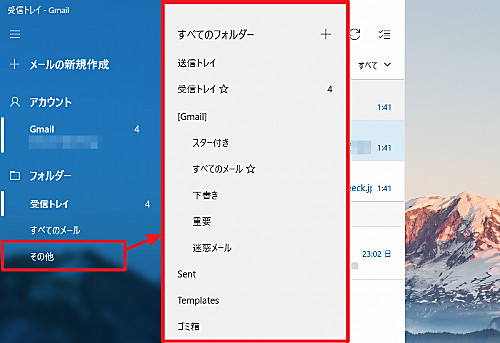
Windows 10 標準のメール アプリで、フォルダー一覧を表示したりお気に入りに追加したりする方法です。
Windows 10 メール アプリに電子メール アカウントを追加しても、そのアカウントにあるすべてのフォルダーが自動的に表示されるわけではないため、参照する場合は、フォルダー一覧から選択して表示させる必要があります。また、頻繁に使うフォルダーは、「お気に入り」に追加することによって素早くアクセスできます。
非表示のフォルダを参照する方法
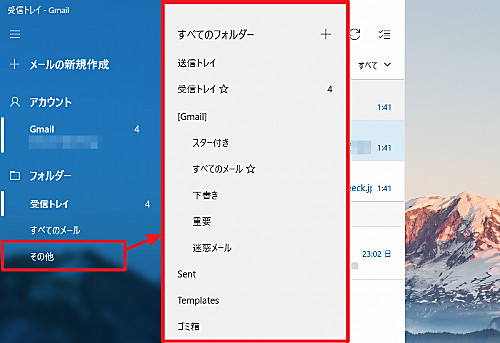
[その他]をクリックすると、すべてのフォルダーが表示されますので、参照したいフォルダーをクリックします。
※メニューが表示されていない場合は、左上の[三]をクリックします
フォルダを常に表示させる方法
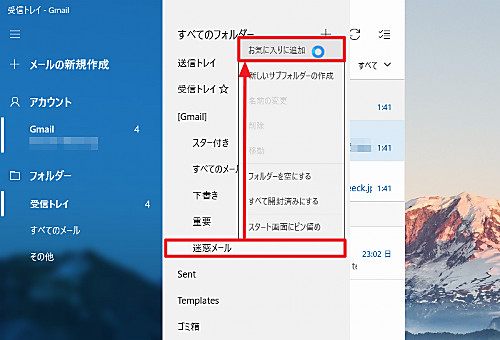
特定のフォルダーを常に表示させたい場合は、「お気に入りに追加」します。
ここでは例として「迷惑メール」フォルダーを常に表示させるようにします。
[迷惑メール]を右クリックし、[お気に入りに追加]をクリックします。
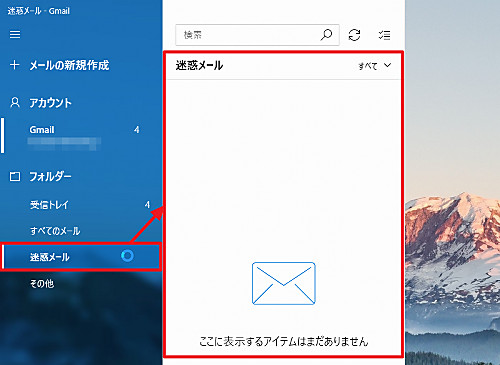
これまで、左側の一覧には表示されていなかった[迷惑メール]フォルダーが表示されるようになっていることが確認できます。
「迷惑メール」フォルダーをお気に入りに追加したことで、これまでのように「その他」からフォルダー一覧を表示させて「迷惑メール」をクリックするといった操作を行う必要なく、すばやく確認ができるようになりました。
お気に入りから削除する方法
誤って「お気に入りに追加」してしまったフォルダーや、不要になったお気に入りを削除する手順です。
ここでは例としてお気に入りに設定された「迷惑メール」フォルダーをお気に入りから削除します。
※メール アプリ上のフォルダーの表示・非表示を切り替えるものですので、保存されているメールには影響しません
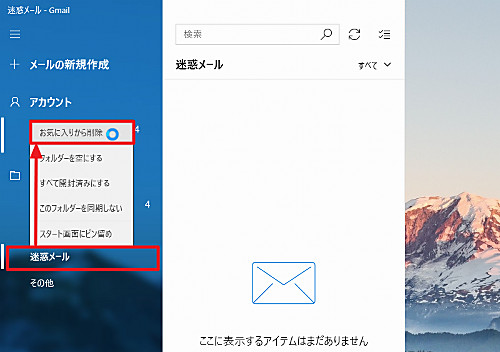
[迷惑メール]を右クリックし、[お気に入りから削除]をクリックします。
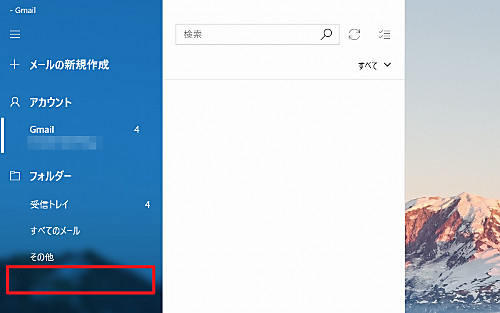
「迷惑メール」フォルダーがお気に入りから削除され、それまでフォルダー一覧に表示されていた「迷惑メール」が非表示になりました。
注意
- 本操作例は、Windows 10 (Ver.1809) のものです
スポンサードリンク